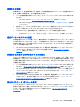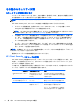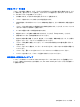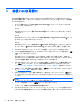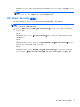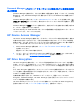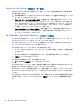Before using HP Client Security
Fingerprints User Settings(指紋のユーザー設定)
[Fingerprints User Settings](指紋のユーザー設定)ページでは、指紋認識の表示および動作に関す
る設定を指定できます。
▲
指紋資格情報のユーザー設定にアクセスするには、[指紋]ページで[User Settings](ユーザー設
定)をクリックまたはタップします。
●
[サウンド フィードバックを有効にする]:初期設定では、指紋が読み取られたときに、サウン
ドによるフィードバックが返されます。プログラム イベントごとに異なるサウンドが再生され
ます。Windows の[コントロール パネル]にある[サウンド]設定の[サウンド]タブで、これらのイ
ベントに新しいサウンドを割り当てることができます。サウンドのフィードバックを無効にす
る場合は、このチェック ボックスのチェックを外します。
●
[スキャン品質のフィードバックを表示]:品質に関係なくすべての読み取りを表示するには、こ
のチェック ボックスにチェックを入れます。高品質の読み取りのみを表示するには、この
チェック ボックスのチェックを外します。
HP SpareKey:Password Recovery(パスワード復元)
HP SpareKey を使用すると、セキュリティに関する 3 つの質問に回答することによって、サポート
されているプラットフォーム上のコンピューターにアクセスできます。
HP Client Security セットアップ ウィザードの初期セットアップ時に、個人用の HP SpareKey を
セットアップするよう求めるメッセージが表示されます。
HP SpareKey をセットアップするには、以下の操作を行います。
1. ウィザードの[HP SpareKey]ページで、セキュリティに関する質問を 3 つ選択し、各質問の回答
を入力します。
あらかじめ定義されている質問を選択することも、独自の質問を作成することもできます。
2. [登録]をクリックまたはタップします。
HP SpareKey を削除するには、以下の操作を行います。
▲
[[HP SpareKey]の削除]をクリックまたはタップします。
HP SpareKey をセットアップした後は、電源投入時認証ログオン画面または Windows の[ようこそ]
画面から HP SpareKey を使用してコンピューターにアクセスできます。
[SpareKey]ページでは、別の質問を選択したり、回答を変更したりできます。このページにアクセス
するには、HP Client Security の[ホーム]ページで[Password Recovery]タイルをクリックまたはタッ
プします。
[HP SpareKey Settings](HP SpareKey 設定)では、管理者が HP SpareKey 資格情報に関する設定
を指定できます。このページにアクセスするには、[設定]をクリックします(管理者権限が必要で
す)。
14
第 4 章 HP Client Security